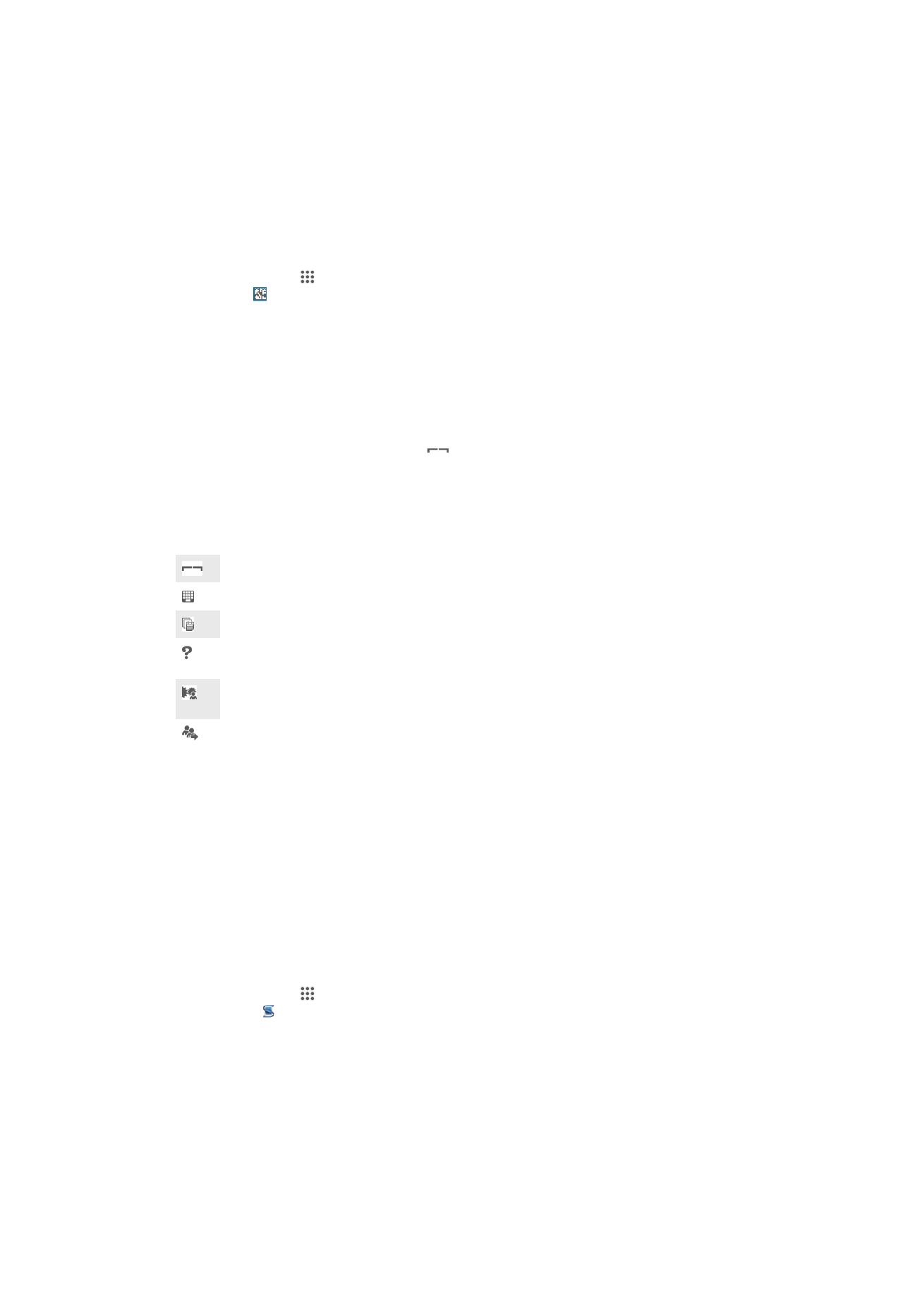
Smart Connect
使用 Smart Connect 應用程式設定在您連接或中斷連接配件時,裝置會有什麼操作。
您亦可以使用 Smart Connect 在每日的特定時間在裝置上啟動特定的一個或一組操
作。
例如,當您連接耳麥,您可以建立一個事項以使您的裝置啟動以下操作:
•
在上午 7 時至 9 時間,當您前往上班時,「WALKMAN」應用程式會啟動而網絡瀏覽器
開啟早報網頁。鈴聲音量設定為震動。
•
在下班回家時,FM 收音機會啟動而便條應用程式會開啟,顯示您的購物清單。
啟動
Smart Connect 應用程式
1
在主螢幕中,輕按 。
2
尋找並輕按 。
89
這是本出版的內部版本。
© 只印製作私人用途。
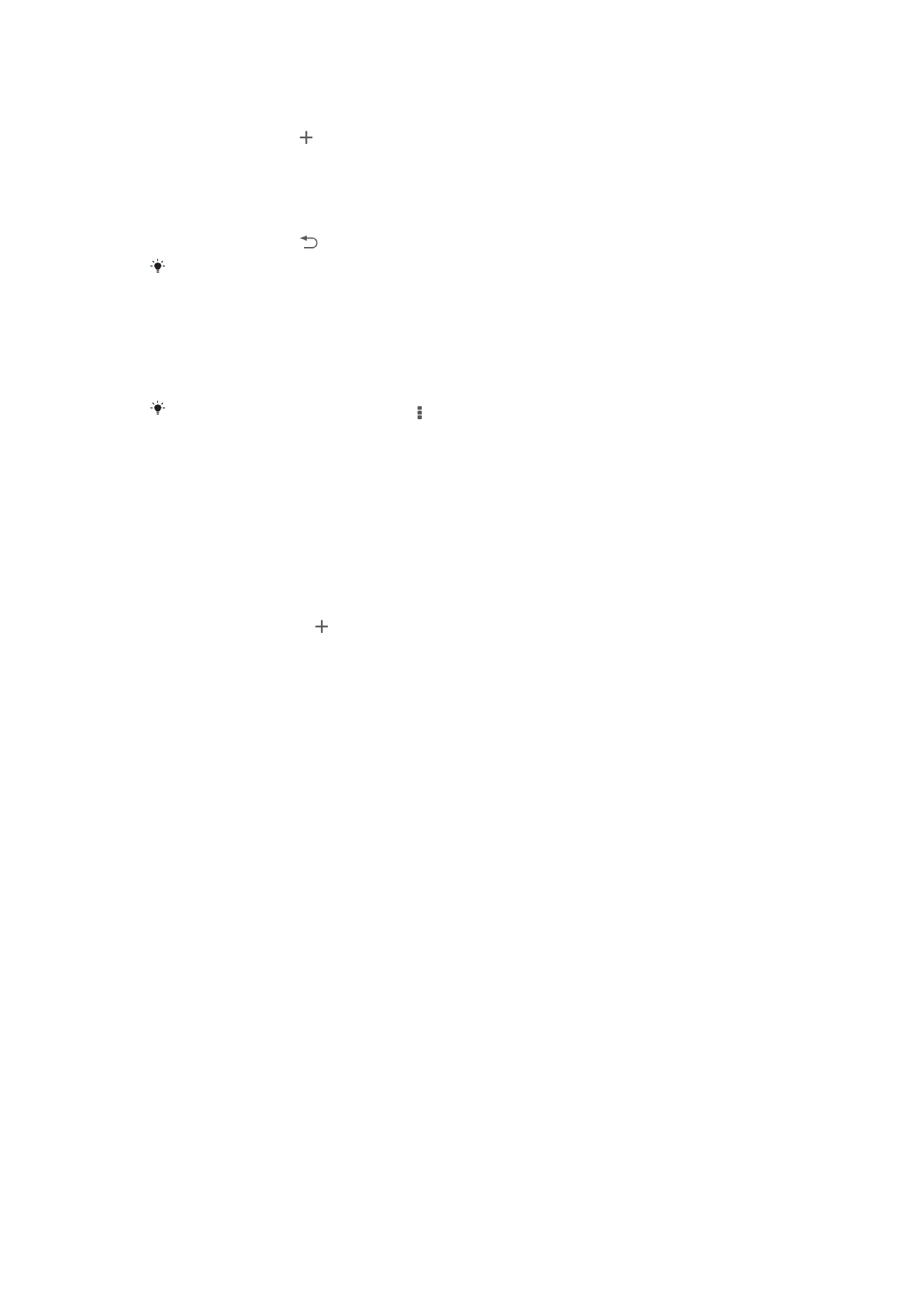
建立智能連接活動
1
啟動智能連接應用程式。如果您首次開啟智能連接,輕按確定關閉簡介螢幕。
2
在活動欄目上輕按 。
3
為活動建立名稱,然後輕按建立。
4
在何時下,新增配件或相隔時間,或兩者同時新增。
5
在執行此動作下,新增裝置上將會發生的動作。
6
在結束下,新增您中斷連接配件或相隔時間結束時,將會執行甚麼動作。如果設
定了這兩個條件,則在您中斷連接配件或相隔時間結束時,動作將會開始。
7
要儲存活動,請按
。
要新增
Bluetooth® 配件,必須先將配件與您的裝置配對。
編輯智能連接活動
1
啟動智能連接應用程式。
2
在活動欄目上輕按一項活動。
3
如果活動已經關閉,將滑桿向右拖曳。
4
根據需要調校設定。
要移除活動,請輕按活動行,然後輕按
> 刪除事件,再輕按刪除確認。
管理裝置
使用 Smart Connect 應用程式來管理多種可連接裝置的智慧型配件,包括 Sony 提供的
SmartTags、SmartWatch 和 Smart Wireless Headset Pro。Smart Connect 會下載所有
必要的應用程式,並尋找可用的第三方應用程式。先前連接的裝置會顯示在清單中,讓
您取得有關每個裝置功能的詳細資訊。
配對及連接配件
1
啟動 Smart Connect 應用程式。如果你是第一次開啟 Smart Connect,請輕按確
定來關閉簡介畫面。
2
輕按裝置,然後輕按 。
3
輕按確定以開始搜尋裝置。
4
在搜尋結果清單中,輕按要新增的裝置名稱。
調整連接配件的設定
1
將裝置與配件配對並連接。
2
啟動 Smart Connect 應用程式。
3
輕按裝置,然後輕按連接配件的名稱。
4
調整所需的設定。
90
這是本出版的內部版本。
© 只印製作私人用途。